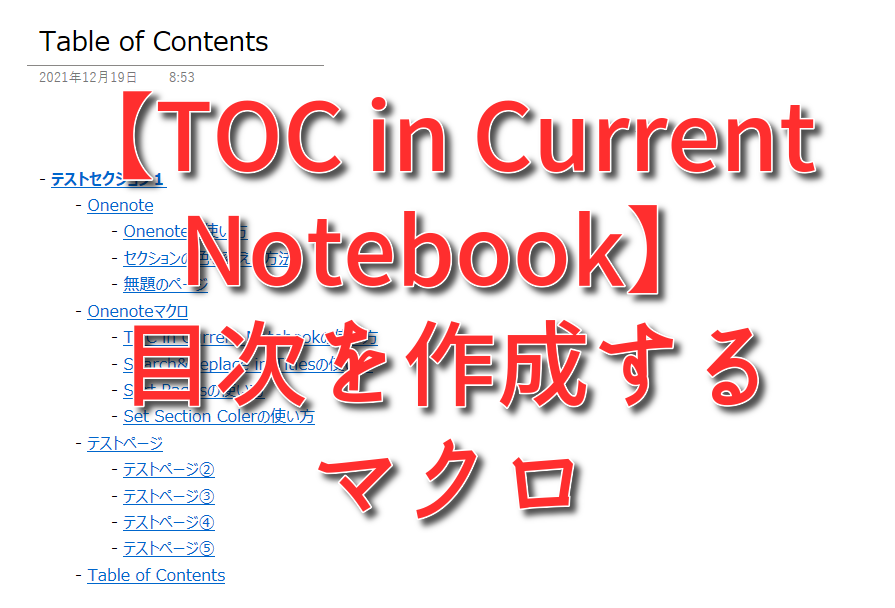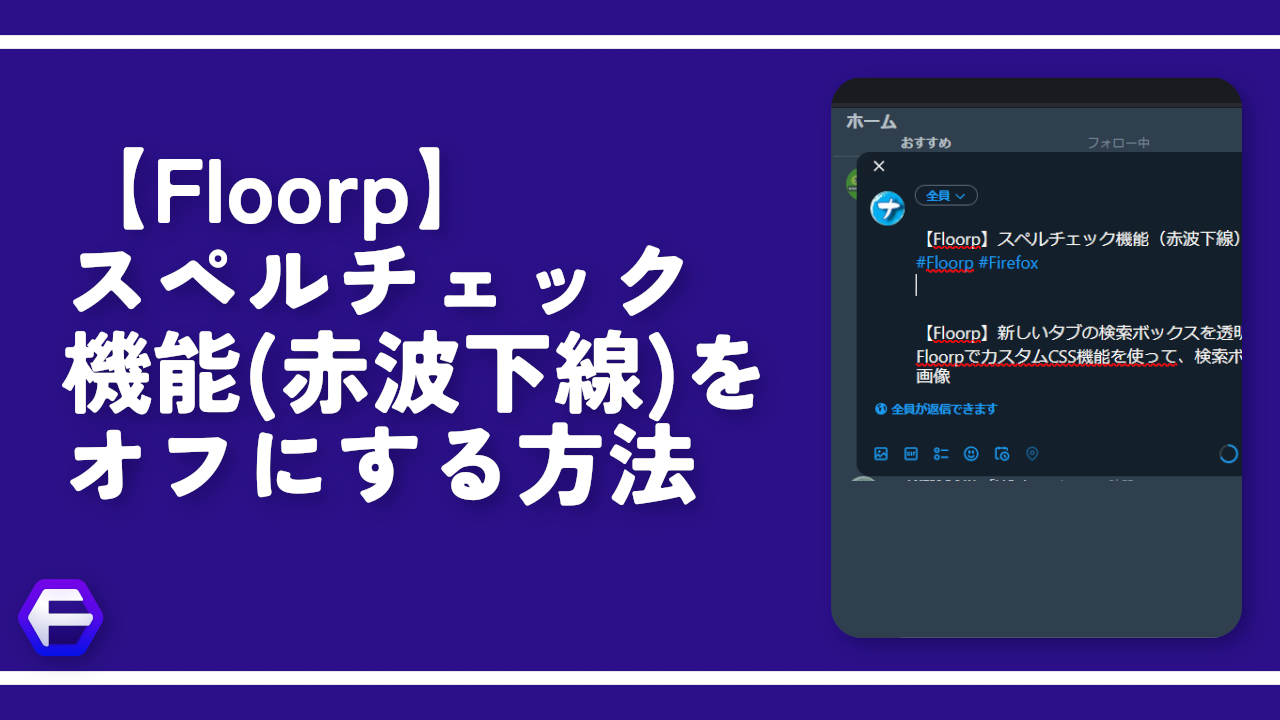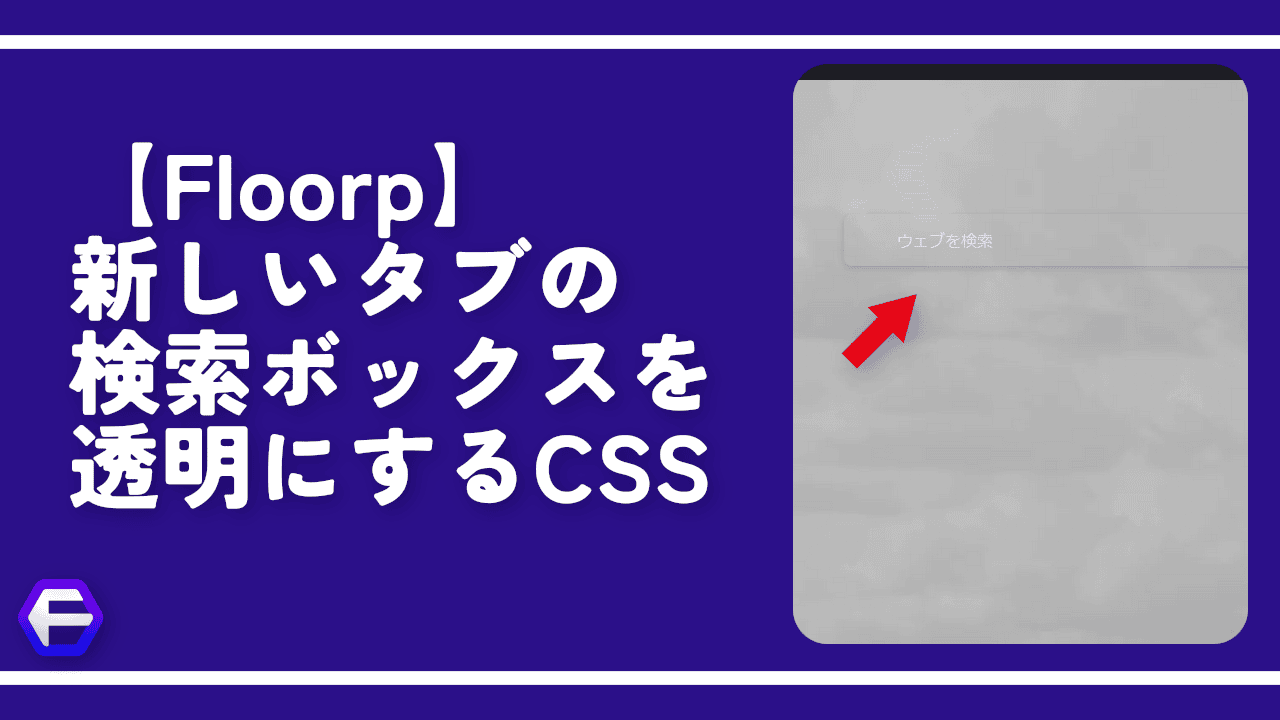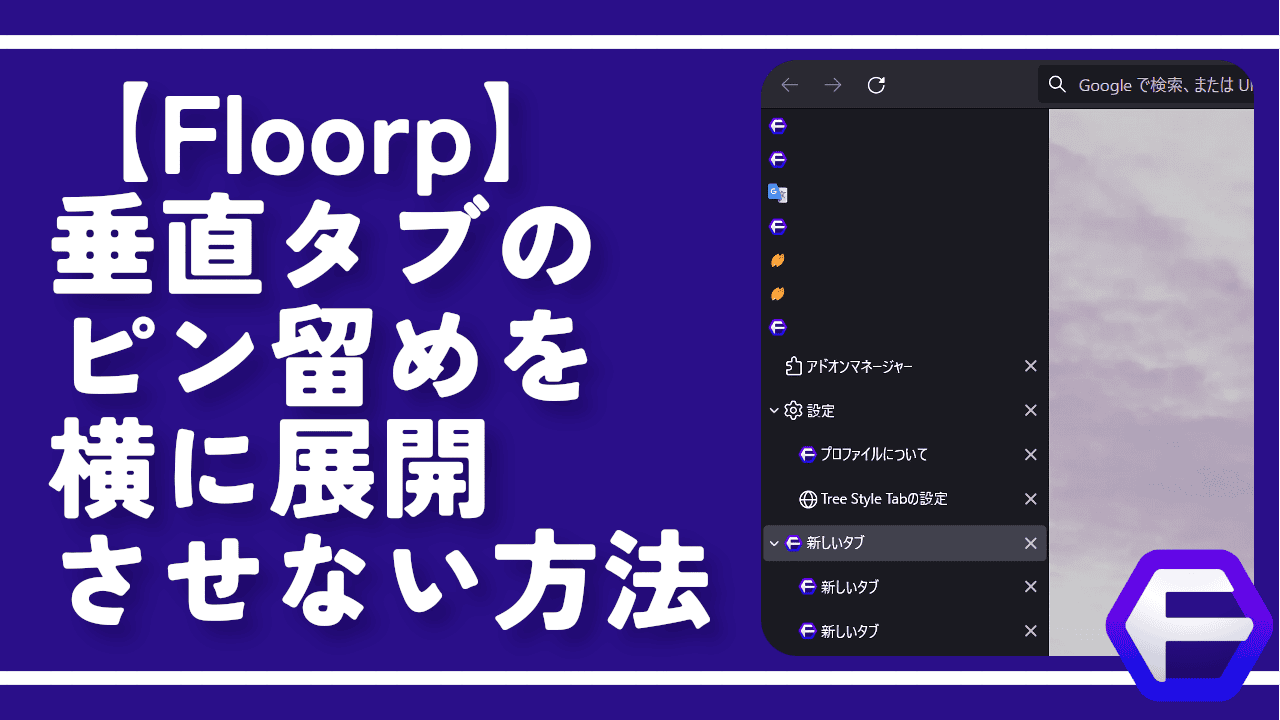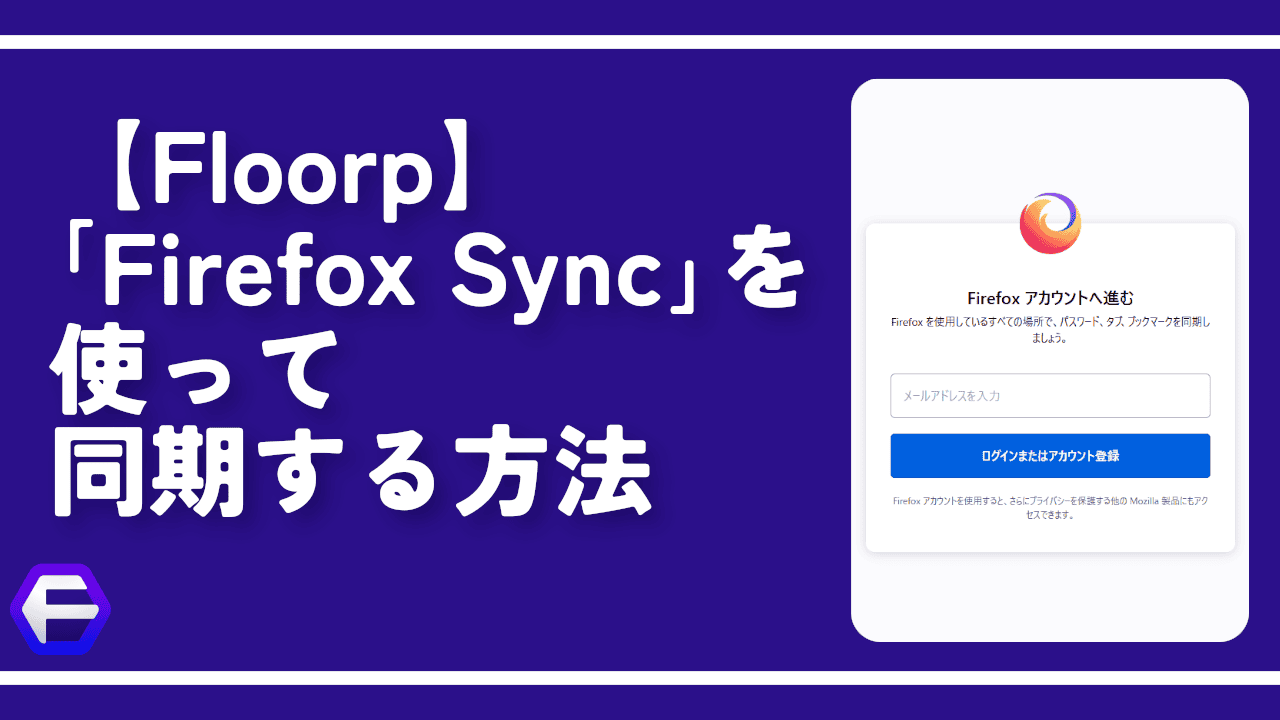【Firefox系ブラウザ】ブラウザツールボックスが起動しない時の対処法
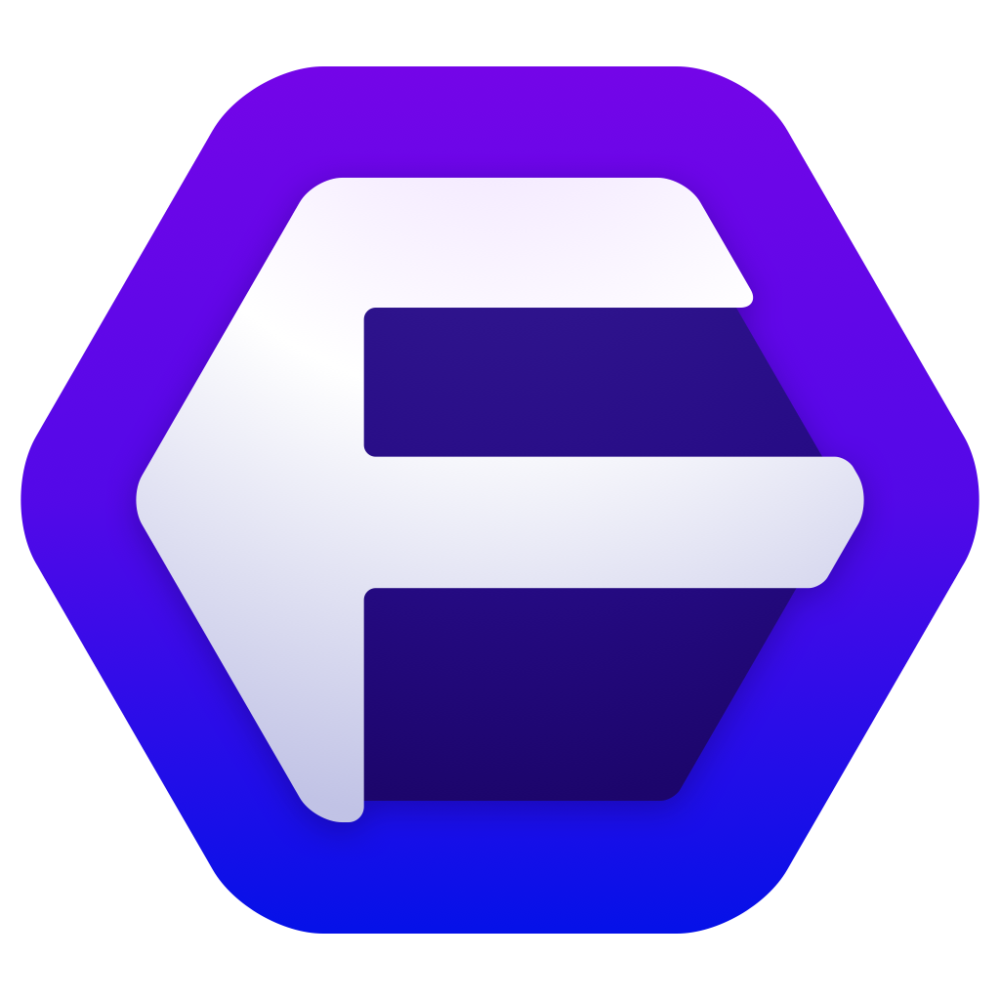
この記事では、Firefox系ブラウザの外観をカスタマイズする時に、必須のブラウザツールボックスが表示されない時の対処法について書きます。
「parent.lock」ファイルを削除することで、起動するようになります。
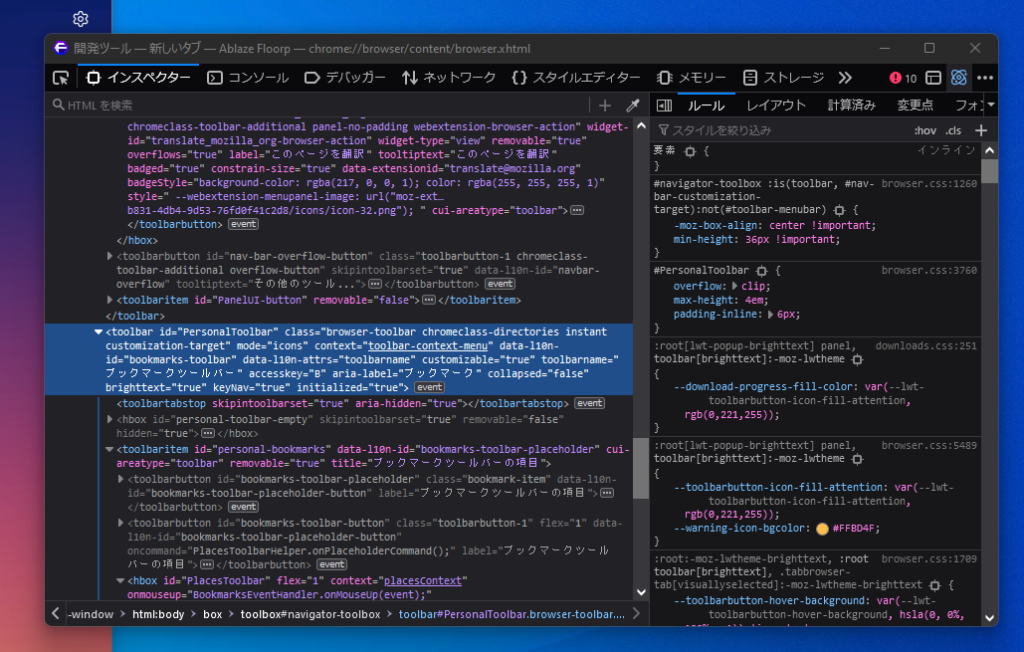
ユーザープロファイル内にある「parent.lock」ファイルを削除することで、正常にブラウザツールボックスが起動するようになります。
何が原因かは分かりませんが、Floorp(Firefoxベースのブラウザ)でカスタムCSSを使うために、ブラウザツールボックスを起動しようとしても、10回に数回は起動しない時があります。
参考:【Floorp】カスタムCSSの導入方法。デザインをカスタマイズ!
メニューからも、ショートカットキー(Ctrl+Shift+Alt+I)からも反応しません。パソコンを再起動しても、表示されずにふとした時に再び表示されるようになるって感じです。
これだと不便だなと思って、色々調べると解決方法があったので共有したいと思います。
本記事では、Floorpに焦点を当てていますが、Firefox系のブラウザなら共通です。Firefox 本体はもちろん、Waterfox 等でも一緒です。
本記事は、下記のサイトを参考にさせていただきました。感謝です。
対処法
以下の場所にある「parent.lock」ファイルを削除することで、起動できるようになります。
<!-- 以下の場所にある「parent.lock」ファイルを削除する -->
C:\Users\ユーザー名\AppData\Roaming\Mozilla\Firefox\Profiles\〇〇〇.default-default-〇〇〇\chrome_debugger_profile
<!-- 例:ナポリタン寿司の場合 -->
C:\Users\Naporitansushi\AppData\Roaming\Mozilla\Firefox\Profiles\9rysdbjn.default-default-1639792803075\chrome_debugger_profileエクスプローラーから直接辿るのもいいですが、ブラウザからアクセスする方法がおすすめです。
Firefoxベースのブラウザ(ここではFloorp)を起動して、右上の三点ボタン(ケバブメニュー)→ヘルプをクリックします。
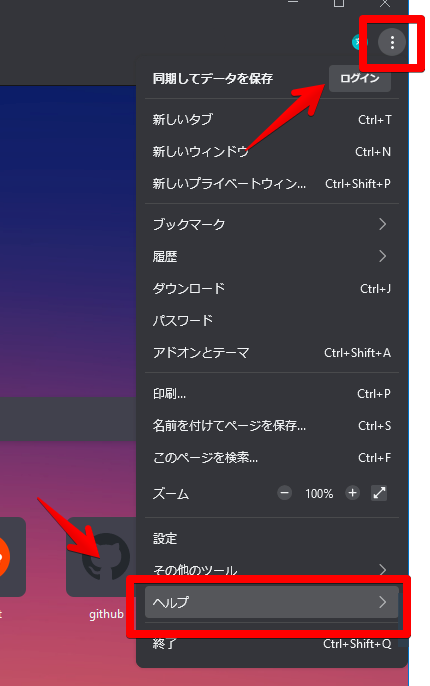
他のトラブルシューティング情報をクリックします。
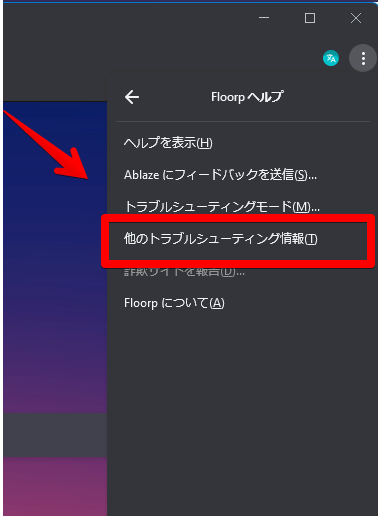
プロファイルフォルダーの「フォルダーを開く」をクリックします。
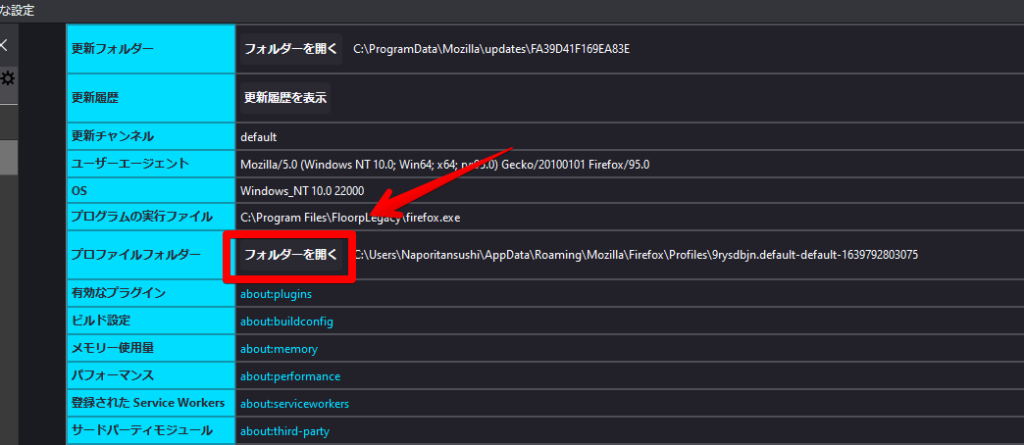
プロファイルフォルダーが開きます。
「chrome_debugger_profile」をクリックします。
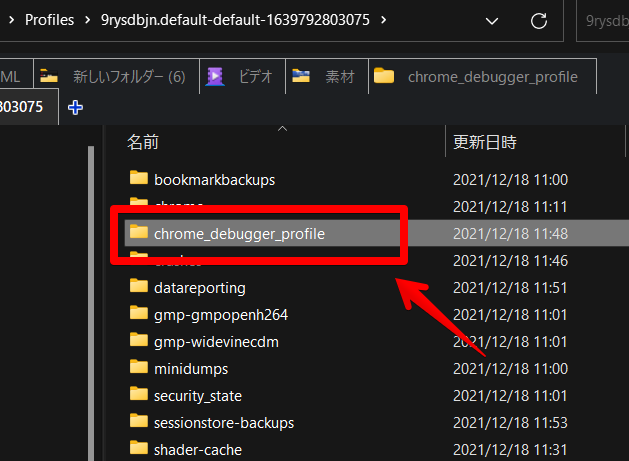
「parent.lock」を削除します。

ブラウザツールボックス(Ctrl+Shift+Alt+I)を呼び出すと、正常に起動します。
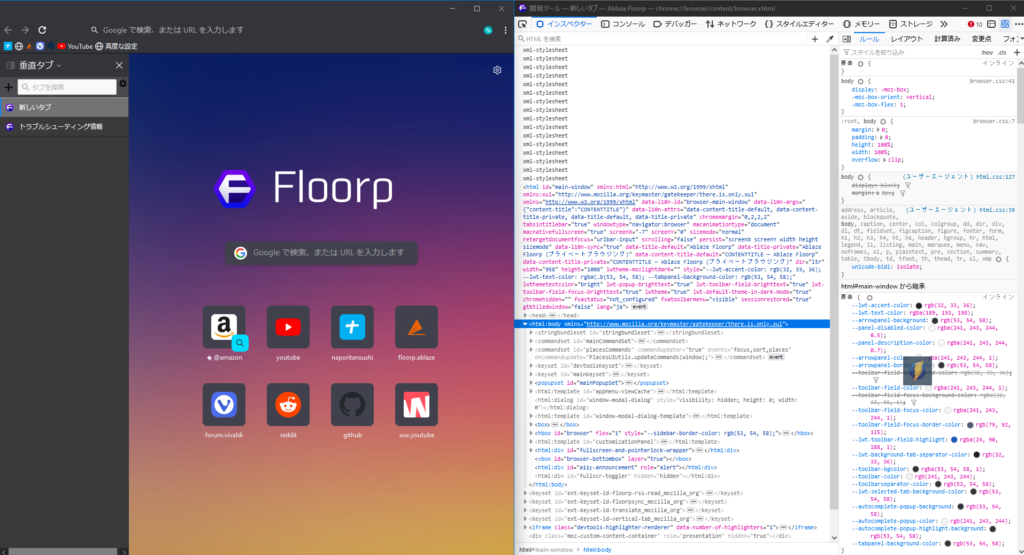
parent.lockについて
parent.lockは、Firefoxベースのブラウザで異常終了(強制終了など)した時に、生成されるロックファイルです。
このロックファイルを削除することで、ブラウザツールボックスが正常に動作するようになります。
parent.lockを削除しても、他の設定には影響を及ぼしません。例えば、ブックマークが消えるだのCSSが消し飛ぶといったことはありません。
注意点ですが、削除するファイルはparent.lockのみです。絶対に、「chrome_debugger_profile」のフォルダーを丸ごと削除するといったことは、しないように気を付けてください。
参考:Firefoxは起動していますが応答しません | Firefox ヘルプ
対策
parent.lockを削除する方法は、あくまで対処法であり、解決ではありません。
そもそもこの状態に陥らないために、Firefoxを終了する時は、ブラウザツールボックスを先に終了してからにしましょう。
先にブラウザツールボックスを「×」で終了することで、次回も正常に動作します。
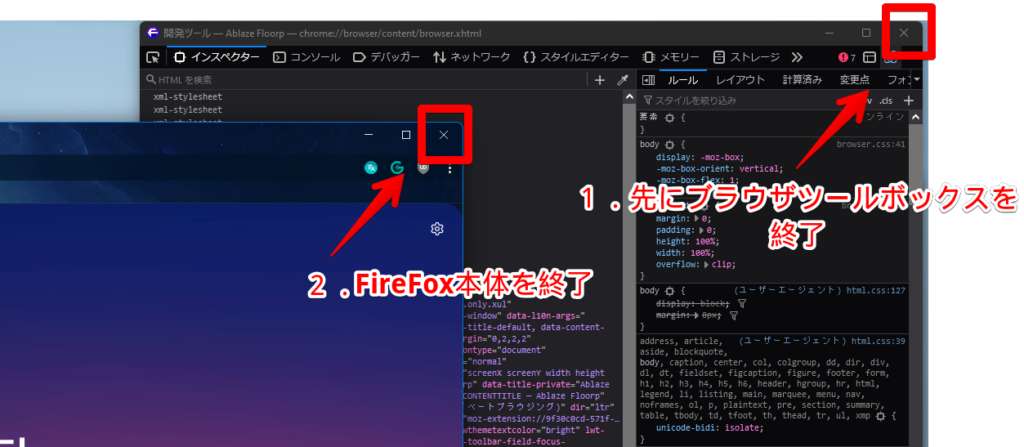
感想
以上、Firefox系ブラウザ(Floorp等)で、ブラウザツールボックスが起動しない時の対処法についてでした。